Publicité
 Le contrôle parental sur Internet est une entreprise extrêmement difficile. Vous pouvez essayer de falsifier le fichier hôte de votre système d'exploitation, ou vous pouvez jouer avec les extensions de navigateur. Il y a quelques mois à peine, j’ai écrit Service de filtrage Web basé sur DNS Bloquer les sites Web inappropriés avec le service FamilyShield d'OpenDNSJe pense qu'il est prudent de dire que depuis aussi longtemps qu'Internet existe, il y a toujours eu des sites Web inappropriés - et je ne parle pas seulement de divertissement pour adultes! Pensez à tous les ... Lire la suite par OpenDNS. Mais si aucune de ces solutions ne vous convient, vous voudrez peut-être essayer Qustodio.
Le contrôle parental sur Internet est une entreprise extrêmement difficile. Vous pouvez essayer de falsifier le fichier hôte de votre système d'exploitation, ou vous pouvez jouer avec les extensions de navigateur. Il y a quelques mois à peine, j’ai écrit Service de filtrage Web basé sur DNS Bloquer les sites Web inappropriés avec le service FamilyShield d'OpenDNSJe pense qu'il est prudent de dire que depuis aussi longtemps qu'Internet existe, il y a toujours eu des sites Web inappropriés - et je ne parle pas seulement de divertissement pour adultes! Pensez à tous les ... Lire la suite par OpenDNS. Mais si aucune de ces solutions ne vous convient, vous voudrez peut-être essayer Qustodio.
Qustodio est un programme de contrôle parental de filtrage Internet qui m'a été suggéré par l'un de nos lecteurs MakeUseOf, Alicedi. Il dispose d'un guide de configuration intégré qui vous aide à le mettre en service sans avoir à apprendre les tenants et les aboutissants d'un nouveau programme. Et surtout, c'est entièrement gratuit!
Si vous recherchez un logiciel de contrôle parental qui sert de filtre et de moniteur d'activité Internet, continuez à lire pour voir si Qustodio répond à vos besoins et attentes.
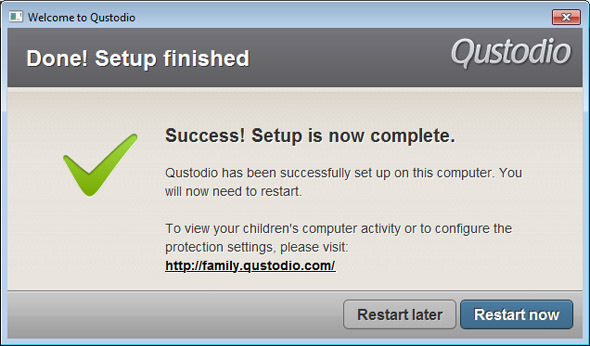
Qustodio est un système en deux parties qui peut sembler déroutant au début, mais vous n'aurez besoin que d'environ 5 minutes pour voir à quel point sa configuration est utile et efficace. Le système en deux parties est le suivant: les règles et les paramètres de Qustodio sont contrôlés sur Internet tandis que l'application effective de ces règles se fait via un client qui doit être installé.
Lorsque vous visitez le site Qustodio et cliquez sur Télécharger, vous commencerez automatiquement à télécharger un fichier d'installation. Double-cliquez sur ce fichier d'installation pour démarrer le processus d'installation.
La courbe d'apprentissage est atténuée par un assistant de configuration qui vous guide tout au long du processus de préparation de Qustodio sur votre ordinateur. La durée totale de l'installation? Moins de 5 minutes. Si vous avez déjà un compte Qustodio, vous pouvez le réduire à moins d'une minute.
Qustodio doit être installé individuellement sur chaque ordinateur qui souhaite être protégé. Cependant, de par sa conception, le contrôle de Qustodio est centralisé sur le Web. De cette façon, vous pouvez gérer tous les appareils liés à votre compte Qustodio unique et ajouter / supprimer des appareils est simple.
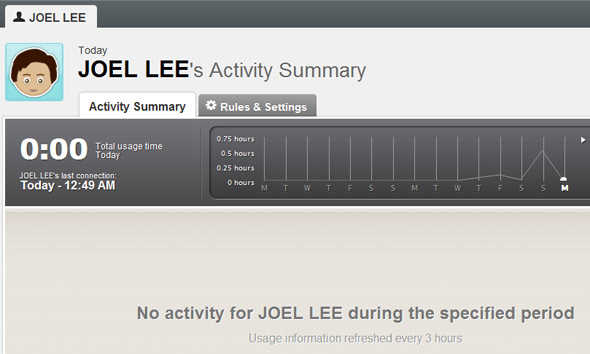
Le tableau de bord en ligne est divisé en deux sections, dont la première est un Résumé de l'activité. Pour chaque appareil sur lequel vous avez installé Qustodio, le tableau de bord vous présentera un résumé continu des utilisateurs liés au compte Qustodio ainsi que de leurs appareils. La configuration tabulaire du tableau de bord facilite la navigation entre et à travers chaque utilisateur et chaque appareil.
Quel type de données Qustodio suit-il? Voici ce que je peux glaner d'un premier aperçu du tableau de bord:
- dernière fois en ligne,
- temps Internet total pour la journée,
- Utilisation d'Internet au cours des 14 derniers jours,
- aperçu de l'activité de navigation Web,
- aperçu de l'activité des moteurs de recherche,
- aperçu de l'activité des réseaux sociaux,
- quels appareils ont été utilisés.
À quelle fréquence le résumé de Qustodio est-il mis à jour? En moyenne, la page indique que vous pouvez vous attendre à ce que les données soient actualisées toutes les 3 heures. Je ne sais pas s'il existe un moyen de pousser manuellement une mise à jour, ce qui serait une fonctionnalité utile. En tant que programme de contrôle parental, le tableau de bord centralisé est extrêmement bien conçu et mérite des applaudissements.
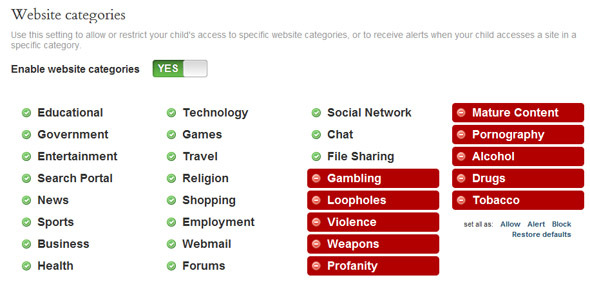
Maintenant, il y a deux façons pour un parent de surveiller ses enfants et de contrôler ce qu'il voit sur Internet. D'une part, nous avons une surveillance dont nous venons de parler. L'autre méthode consiste à bloquer de manière préventive certains sites Web avant que l'enfant puisse les consulter, ou en d'autres termes, le filtre Web typique.
Les options de filtrage Web fournies par Qustodio n'ont rien de spécial, mais elles ont tout ce que vous attendez:
- Catégories du site Web: Avec le filtre des catégories de sites Web, vous pouvez définir le type de sites Web que votre enfant peut voir ou ne peut pas voir. Éducatif, oui. La pornographie, non. Mais Qustodio a une troisième option: alerte. Avec cela, la catégorie ne sera pas complètement bloquée mais informera le parent chaque fois qu'un site Web de cette catégorie est visité.
- Exceptions du site Web: Si vous voulez un contrôle minutieux sur des sites Web individuels, c'est là que vous le faites. Vous pouvez autoriser des sites Web qui seraient autrement bloqués ou vous pouvez bloquer un site qui serait autrement autorisé. Les alertes fonctionnent ici aussi. Il s'agit d'une excellente fonctionnalité pour affiner les valeurs aberrantes qui sont manquées par les grandes catégories de sites Web.
- Sites Web non classés: Il s'agit d'une simple bascule pour savoir si les sites Web non catégorisés doivent être automatiquement bloqués ou autorisés.
- Recherche sécurisée: Qustodio peut analyser et manipuler les résultats des moteurs de recherche pour supprimer certains sites et liens qui conduisent à du contenu inapproprié ou offensant.
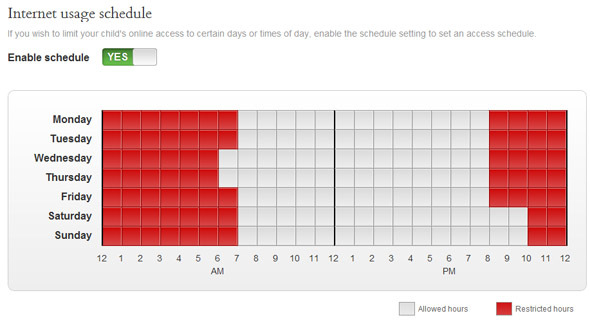
Une autre grande fonctionnalité de Qustodio est la possibilité de limiter le temps passé par un enfant en ligne. Il existe plusieurs façons de procéder, chacune avec ses propres avantages.
Avec le Calendrier d'utilisation d'Internet, vous pouvez définir un programme qui active et désactive automatiquement Internet sur les appareils d'un enfant particulier. L'horaire est heureusement facile à définir, mais vous ne pouvez travailler que par blocs d'une heure.
La deuxième façon de contrôler l’utilisation d’Internet est Allocation de temps fonctionnalité, qui accorde à l'enfant un nombre fixe d'heures par jour sur Internet. Une fois ces heures épuisées, il n’a plus de chance jusqu’au lendemain. Les délais sont répartis en jours de semaine et week-ends; il n'y a aucun moyen (à ma connaissance) de fixer une indemnité journalière.
Que se passe-t-il lorsque l'enfant n'a plus de temps sur Internet ou lorsqu'il est sur l'ordinateur en dehors de son horaire? Qustodio vous permet de déterminer ce qui se passe:
- bloquer l'accès à Internet mais autoriser l'utilisation de l'ordinateur,
- ou bloquer l'accès à Internet et verrouiller l'ordinateur,
- ou envoyer une alerte lorsque le délai de l'enfant est dépassé.
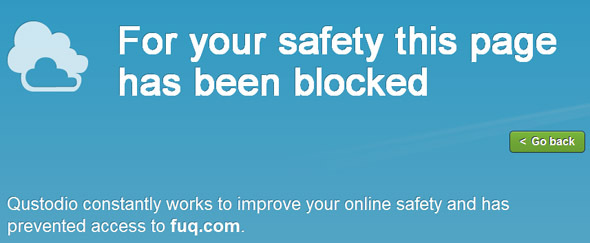
Pour un programme gratuit, Qustodio est assez impressionnant. J'ai joué avec un certain nombre de filtres Web et de logiciels de contrôle parental au fil des ans et la première impression de Qustodio est de loin la meilleure. Il est devenu mon principal filtre de contenu depuis la mise à niveau de mon routeur vers IPv6 IPv6 contre IPv4: devriez-vous vous soucier (ou faire quoi que ce soit) en tant qu'utilisateur? [MakeUseOf explique]Plus récemment, on a beaucoup parlé du passage à IPv6 et de la façon dont il apportera de nombreux avantages à Internet. Mais, cette "nouvelle" continue de se répéter, car il y a toujours une occasionnelle ... Lire la suite , ce qui est incompatible avec ce que j'utilisais auparavant, OpenDNS FamilyShield Bloquer les sites Web inappropriés avec le service FamilyShield d'OpenDNSJe pense qu'il est prudent de dire que depuis aussi longtemps qu'Internet existe, il y a toujours eu des sites Web inappropriés - et je ne parle pas seulement de divertissement pour adultes! Pensez à tous les ... Lire la suite .
Que vous ayez une poignée de coquins à surveiller ou que vous souhaitiez simplement filtrer ce que vous voyez, Qustodio fera le travail. Cela vaut certainement la peine d'essayer, au moins.
Joel Lee a un B.S. en informatique et plus de six ans d'expérience en rédaction professionnelle. Il est le rédacteur en chef de MakeUseOf.


